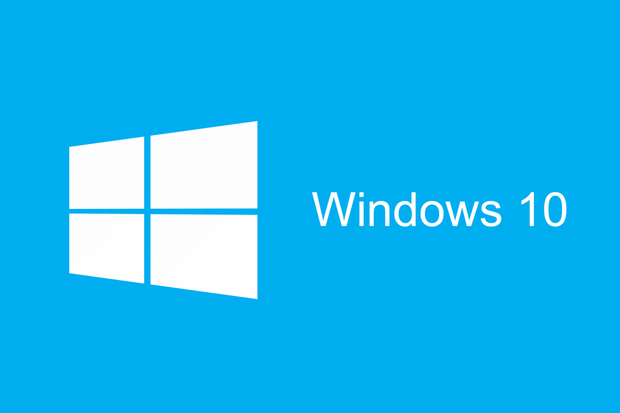Microsoft oznámil tento týden, že vytváří pro Windows 10 funkci, která v budoucí aktualizaci Windows 10 Fall Creators Update přinese možnost ovládat systém pomocí očí. Vývoj této funkce začal již v roce 2014 v rámci samostatného projektu, ale až nyní se dočká implementace do milionů zařízení s Windows 10 Fall Creators Update. Microsoft navíc nelení a už včera vydal první beta verzi Eye Control v rámci nového Insider Preview, takže si funkci může vyzkoušet každý, kdo je Insider a vlastní sledovací kamerku Tobii Eye Tracker 4C. V budoucnu však plánuje Microsoft podporovat i více Tobii zařízení.
Eye Control přidá do Windows 10 konkrétně následující možnosti:
- Eye Control launchpad, což je hlavní obrazovka, která se otevře po zapnutí funkce. Odtud máte přístup k myši, klávesnici atd.
- Interakci s prvky UI, kdy se stačí na nějaké tlačítko dívat, dokud se nestiskne. Pokud se na UI objekt skutečně díváte, zvýrazní se podobně, jako když na ikony či tlačítka přejedete myší.
- Pokud chcete ovládat myš, stačí vybrat možnost z launchpadu. Poté se podíváte tam, kam chcete kurzor umístit a dále se objeví nabídka, z níž vyberete, zda chcete provést zmáčknutí levého tlačítka, dvojité zmáčknutí levého tlačítka, zmáčknutí pravého tlačítka nebo zrušení.
- Pro použití klávesnice ji opět vyberete z launchpadu. Pak je ovládání už jednoduché. Stačí prostě koukat na písmeno, číslo či symbol, který chcete napsat. Nechybí dokonce ani funkční klávesy pod Fn tlačítkem. V současnosti je podporováno pouze EN-US rozložení klávesnice.
- Zrakové swipe psaní, které zapnete z nabídky, jež se objeví po zmáčknutí Fn klávesy z klávesnice popisované výše. Poté stačí vždy jen pohlédnout na první písmeno, zběžně zrakem projít všechna písmena ve vámi psaném slově a poté chvilku zírat na poslední písmeno slova. Při tomto procesu se vám bude vždy zobrazovat návrh daného slova a pokud návrh neodpovídá, můžete vybrat jiný z nabídky. Zkrátka podobně, jako je tomu u normálních softwarových klávesnic.
- Převod textu do mluveného slova. Tuto funkci lze opět spustit z launchpadu. Poté je možné pomocí klávesnice napsat věty, které počítač automaticky přečte nahlas za vás. Upravit si můžete i vlastní oblíbené fráze a na výběr je i pár různých hlasů.
- Nastavení všech jeho funkcí, s kterým si můžete pohrát. Nastavení se nachází opět pod Fn klávesou na klávesnici.
Zdroj: mspoweruser.com, mspoweruser.com